Definição de Workflows:
O menu de definição de workflows pode ser acessado pelos administradores do sistema através do “Menu> Orçamento> Definição de Workflows”. Ao acessar o ambiente uma tela de configuração será exibida conforme a configuração do formulário, abaixo são ilustradas as duas opções disponíveis.

Criação de Etapa: As etapas são usadas para segmentar a inserção de dados ou suas verificações em períodos de tempo, se necessário, é possível adicionar inúmeras etapas no workflow. Por exemplo, podemos definir uma etapa em que a métrica “Valor Orçado” deve ser inserida pelo funcionário, então podemos criar uma nova etapa para o gerente verificar/alterar o valor.

Campos representados através de um * são obrigatórios.
Nome da etapa: nome representativo da etapa.
Dias: dias disponíveis para execução da etapa.
Replicar valor: Habilita a função de replicação de valores na execução do orçamento. (mais informações)
Métrica: métricas que poderão ser editadas/visualizadas durante a etapa.Clique no botão “Salvar” para adicionar a etapa.
(Opcional) Importação de etapas:


Neste caso, o formulário será disponibilizado apenas para a dimensão “PLANTA”.
Data Final: data de fim da etapa, se você não definir nenhuma data o formulário ficara indeterminadamente disponível para execução.
Aprovação automática: no caso de exceder o tempo limite, o workflow será automaticamente aprovado com os valores já presentes.
Responsável: usuário ou grupo de usuários responsáveis pela etapa do workflow. Você pode atribuir a responsabilidade a um usuário/grupo por todas as dimensões da etapa.


Grupo: se ativado é possível atribuir a um grupo de usuários a responsabilidade pela etapa.

Visualizar Integrantes: possível se o responsável pela etapa for um grupo de usuários, permite visualizar as pessoas que pertencem ao grupo e são responsáveis pela etapa.

Permissão de visualização: usuários com permissão de apenas visualizar a etapa do workflow. Para adicionar um novo grupo de usuários sem deixar o cadastro de workflow clique em “Adicionar Novo Grupo”.
Etapa – Confirmação
Etapa final onde é possível conferir a configuração das etapas e o seu cronograma.

Editando um workflow após ser criado, um workflow pode ser alterado ou excluído através do mesmo painel em que foi criado conforme a figura abaixo.


Nova dimensão (formulários do tipo “POR DIMENSÃO”): para disponibilizar o formulário para uma dimensão ainda não incluída no workflow.
Remover dimensão (formulários do tipo “POR DIMENSÃO”): para remover o formulário de uma dimensão incluída no workflow, se o formulário já tiver valores será requisitado uma confirmação do usuário quanto a ação.
Excluir workflow: para excluir um workflow, suas etapas e todos os formulário gerados. Se algum formulário tiver valores ou já estiver aprovado será requisitado confirmação do usuário quanto a ação.